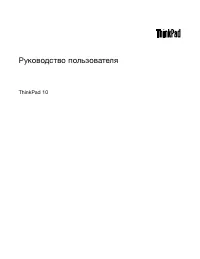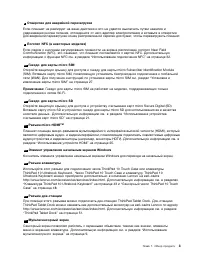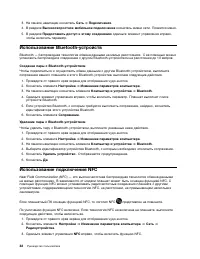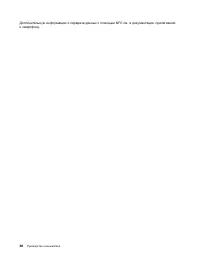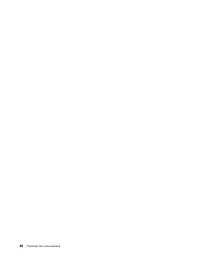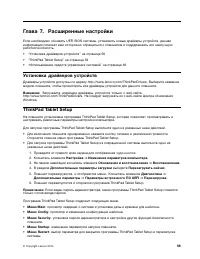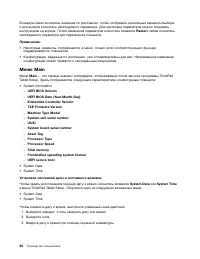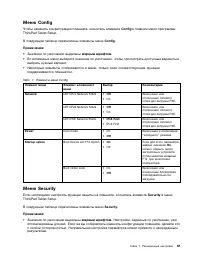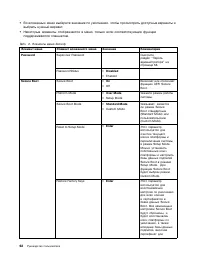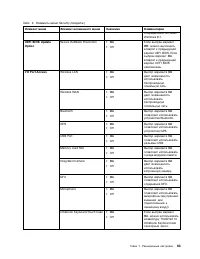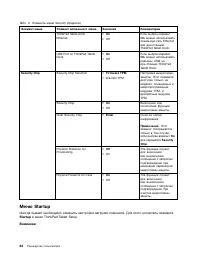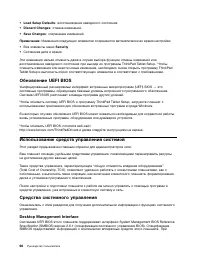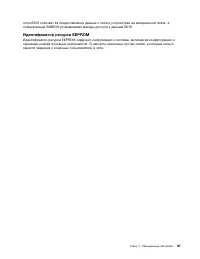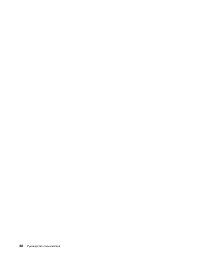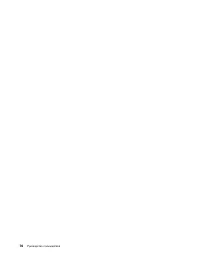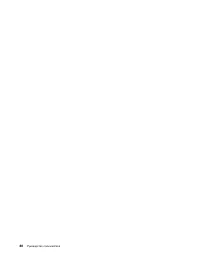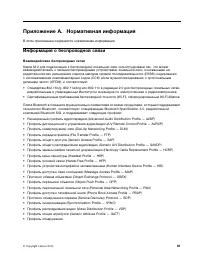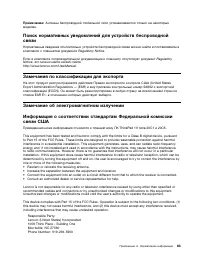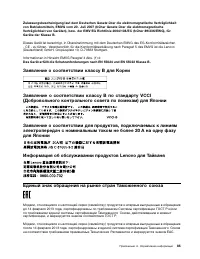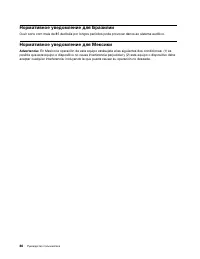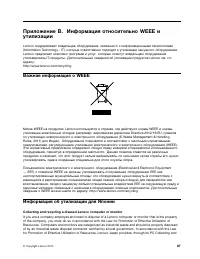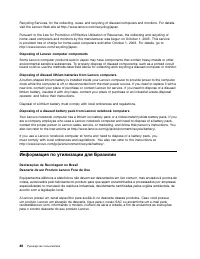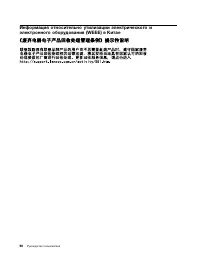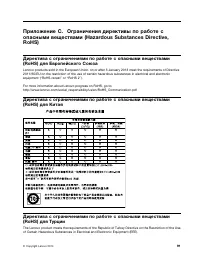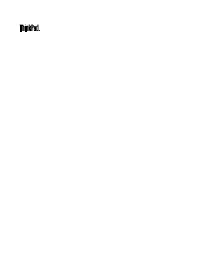Tablet Lenovo ThinkPad 10 – Bedienungsanleitung im pdf-Format kostenlos online lesen. Wir hoffen, dass sie Ihnen helfen wird, alle Fragen zu lösen, die Sie bei der Bedienung Ihrer Geräte haben könnten.
Wenn Sie noch Fragen haben, stellen Sie diese bitte in den Kommentaren im Anschluss an die Anleitung.
Die Anleitung wird geladen bedeutet, dass Sie warten müssen, bis die Datei heruntergeladen ist und Sie sie online lesen können. Einige Anleitungen sind sehr umfangreich, weshalb es von Ihrer Internetgeschwindigkeit abhängt, wie lange es dauert, bis sie angezeigt werden.
• После изменения последовательности загрузки необходимо уделять особое внимание операциям
копирования, сохранения данных и форматирования дисков, чтобы не указать неправильное
устройство. В противном случае можно удалить или перезаписать нужные данные и программы.
• Если используется средство шифрования дисков BitLocker
®
, не меняйте последовательность
загрузки. BitLocker обнаруживает изменения последовательности и блокирует загрузку планшета.
Изменение последовательности загрузки
Чтобы изменить последовательность загрузки, выполните указанные ниже действия.
1. Выберите
Boot
. Отображается список загрузки по умолчанию, в котором устройства
перечислены в порядке загрузки. В нем указаны даже устройства, не подсоединенные к
планшету и не установленные в нем.
2. Во вложенном меню
Boot
коснитесь элемента меню, чтобы задать последовательность загрузки
компьютера при его включении.
3. Сохраните изменения и перезапустите систему.
В следующей таблице перечислены элементы меню
Startup
.
Примечания:
• Значения по умолчанию выделены
жирным шрифтом
.
• В каждом вложенном меню коснитесь значения по умолчанию, чтобы отобразить возможные
варианты выбора, и выберите необходимый параметр.
• Некоторые элементы отображаются в меню, только если соответствующие функции
поддерживаются планшетом.
Табл. 3. Элементы меню Startup
Элемент меню
Значение
Комментарии
Boot
Смотрите раздел “Изменение
последовательности загрузки” на
странице 65.
Internal Storage
•
On
• Off
Для изменения порядка загрузки
перетащите значок.
USB HDD
•
On
• Off
Для изменения порядка загрузки
перетащите значок.
USB CD/DVD
•
On
• Off
Для изменения порядка загрузки
перетащите значок.
USB FDD
•
On
• Off
Для изменения порядка загрузки
перетащите значок.
Network Adapter
•
On
• Off
Для изменения порядка загрузки
перетащите значок.
Меню Restart
Чтобы закрыть программу ThinkPad Tablet Setup и перезапустить систему, коснитесь элемента
Restart
в главном меню программы ThinkPad Tablet Setup. Отображаются следующие элементы:
•
Exit Saving Changes
: выход из программы настройки системы и сохранение изменений.
•
Exit Discarding Changes
: выход из программы настройки системы без сохранения внесенных
изменений.
Глава 7. Расширенные настройки
65
Haben Sie noch Fragen?Haben Sie Ihre Antwort nicht im Handbuch gefunden oder haben Sie andere Probleme? Stellen Sie Ihre Frage in dem unten stehenden Formular und beschreiben Sie Ihre Situation genau, damit andere Personen und Experten sie beantworten können. Wenn Sie wissen, wie Sie das Problem einer anderen Person lösen können, teilen Sie es ihr bitte mit :)